الإعلانات
إذا كنت مبرمجًا ، فأنت أكثر راحة باستخدام محرر نص أو IDE كاملة، ومن المرجح أن اختيارك تعتمد على لغات البرمجة التي تستخدمها. ولكن إذا ذهبت إلى مسار محرر النصوص ، النص السامي هو الملك.
لاحظ أن Sublime Text ليس للمبرمجين فقط ، على الرغم من أن المبرمجين سيحصلون على أكبر قدر من الانفجار. يمكن أن يكون مفيدًا أيضًا للمهام البسيطة مثل الاحتفاظ بقوائم المهام (باستخدام البرنامج المساعد PlainTasks) ، تحرير ملفات التكوين ، أو كتابة مخطوطات دفعة.
فيما يلي عدد قليل من النصائح التي ترفع نص Sublime فوق منافسيها ، مما يجعلها أكثر إنتاجية وأسهل في الاستخدام.
ملحوظة: سأركز على Sublime Text 3 ، ولكن قد يكون هناك بعض التداخل مع Sublime Text 2.
1. الانتقال السريع إلى الملف أو الخط أو الرمز
يجعل Sublime Text من السهل التنقل بين مئات أو حتى آلاف الملفات دون لمس الماوس. هناك ثلاثة اختصارات مهمة "Quick-Go" (اختصرت ذلك) يجب معرفتها.
- Ctrl + P (Windows و Linux)
- Cmd + P (Mac)
سترى نافذة منبثقة حيث يمكنك البدء في كتابة أي شيء. يأخذ Sublime Text إدخالك ويظهر مطابقة غامضة في الوقت الفعلي لجميع الملفات الموجودة في أي مجلد مشروع محمل.
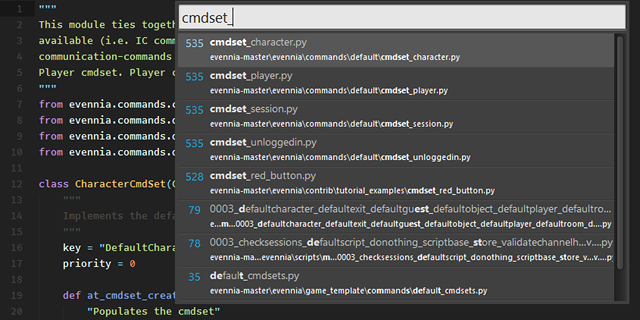
يمكنك أيضًا الانتقال مباشرةً إلى سطر معين:
- Ctrl + G (Windows و Linux)
- Cmd + G (Mac)
ويمكنك الانتقال مباشرة إلى رمز معين:
- Ctrl + R (Windows و Linux)
- Cmd + R (Mac)
2. الانتقال السريع إلى قوس المطابقة
اختصار "Quick-Go" المفيد للمبرمجين هو القدرة على الانتقال الفوري مباشرة إلى قوس مطابق. هذا مفيد بشكل خاص في اللغات الثقيلة مثل Java ، C # ، JavaScript ، إلخ. ولكن يمكن أن تكون مفيدة أيضًا عندما تضيع بين قوسين متداخلين.
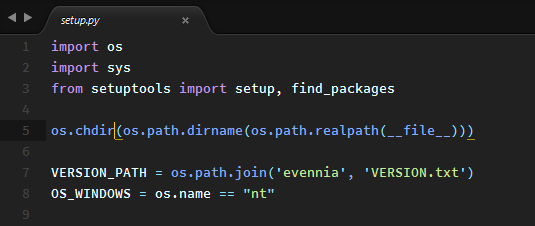
كل ما عليك القيام به هو:
- Ctrl + M (Windows و Linux)
- Cmd + M (Mac)
وجمال هذا هو أنه يمكن الانتقال الفوري للأمام والخلف. مفيد جدًا للتنقل عن بُعد من أسفل دالة / طريقة إلى بدايتها.
3. البحث ضمن المشروع بالكامل
نعلم جميعًا كيفية استخدام وظيفة البحث للبحث عن نص داخل المستند الحالي أو ملف المصدر ، لكن Sublime Text يأخذ خطوة أخرى إلى الأمام مع القدرة على البحث في مجلد مشروع كامل - مشابه إلى ما يمكن القيام به جريب في سطر الأوامر.
- Ctrl + Shift + F (Windows ، Linux)
- Cmd + Shift + F (Mac)
لا يعد البحث عن المشروع سريعًا وفعالًا فحسب ، بل يمكن تعديله أيضًا من خلال التعبيرات العادية وحساسية الأحرف ، ويمكنك أيضًا تصفية مجلدات معينة من مجموعة البحث.
4. اختيار نص متعدد
هل سبق لك أن حصلت على جزء من التعليمات البرمجية (أو أي مجموعة نصية أخرى) حيث كنت بحاجة إلى إعادة تسمية مجموعة من نفس المصطلحات؟ على سبيل المثال ، متغير يستخدم عشرات المرات عبر نص برمجي. لإعادة تسميته ، يمكنك استخدام "بحث واستبدال الكل".
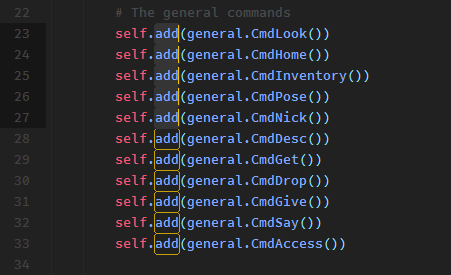
أو يمكنك استخدام ميزة التحديد متعدد النصوص الأكثر مرونة وفائدة في Sublime Text. كل ما عليك فعله هو وضع المؤشر على المصطلح الذي تريد تعديله ثم اضغط على:
- Alt + F3 (Windows و Linux)
- Ctrl + Cmd + G (Mac)
سيؤدي هذا إلى تحديد كافة مثيلات هذه الكلمة في المستند بالكامل - وبما أن Sublime Text يدعم علامات إقحام نصية متعددة ، فكل ما عليك فعله هو الكتابة وسيتم تحرير جميع المثيلات في وقت واحد.
أو إذا كنت ترغب فقط في تحديد عدد قليل من مثيلات الكلمة ، يمكنك استخدام:
- Ctrl + D (Windows و Linux)
- Cmd + D (Mac)
في كل مرة تضغط على الاختصار ، ستتم إضافة المثال التالي إلى التحديد متعدد النصوص.
5. تكرار الخط الحالي
يعد تكرار الخطوط ميزة عادية في معظم برامج تحرير النصوص الحديثة ، ولكن من المفيد معرفة الاختصار لها في نص Sublime.
- Ctrl + Shift + D (Windows و Linux)
- Cmd + Shift + D (Mac)
سيؤدي هذا إلى نسخ السطر الحالي بالكامل (حتى إذا لم تقم بتمييز أي شيء) وتكراره ، ووضعه في السطر الموجود أدناه مباشرة - وإذا كان هناك سطر موجود بالفعل أدناه ، فإن Sublime Text يقوم بإدراجه فقط ويدفع الأسطر الأخرى أسفل.
مفيد جدًا للاستخدام جنبًا إلى جنب مع ميزة التحديد متعدد النصوص المذكورة أعلاه ، خاصة عند إنشاء مجموعة من الارتباطات التشعبية في HTML ، على سبيل المثال.
6. Shift Line Up and Down
هل سبق لك أن كتبت سطرًا (أو سطورًا) من التعليمات البرمجية يلزم نقله إلى مكان آخر؟ إحدى الطرق للوصول إلى المكان الذي تحتاج إليه هو استخدام النسخ واللصق ، والذي يعمل جيدًا بما يكفي مع أجزاء كبيرة من النص. يمكنك أيضًا استخدام السحب والإفلات إذا أردت.
ولكن هناك طريقة أسهل. ما عليك سوى تحديد النص الذي تريد نقله والضغط على هذا الاختصار:
- Ctrl + Shift + لأعلى أو لأسفل (Windows ، Linux)
- Ctrl + Cmd + لأعلى أو لأسفل (Mac)
سيؤدي هذا إلى تغيير تحديد النص بالكامل لأعلى أو لأسفل بمقدار سطر واحد. إنها إلى حد بعيد أسهل طريقة لإعادة ترتيب أسطر التعليمات البرمجية ، وإذا لم يكن لديك أي شيء محدد ، فسيعمل تلقائيًا على تغيير السطر الحالي حيث يكون المؤشر.
7. تعليق فوري
تخيل أن لديك مجموعة كبيرة من التعليمات البرمجية التي تحتاج إلى التعليق عليها ، سواء لأغراض التصحيح أو أي شيء آخر - ولكن ربما لا ترغب في استخدام علامات التعليق المعتمدة على الامتداد (مثل /* */ في C ++).
لا يمكنني أن أخبرك بعدد المرات التي أضفت فيها بلا خجل // إلى بدايات الخطوط يدويًا للتعليق على أقسام كاملة من التعليمات البرمجية. ولكن مع Sublime Text ، يمكن القيام بذلك في ضربة واحدة:
- Ctrl + / (Windows ، Linux)
- Cmd + / (Mac)
فقط قم بتمييز القطعة بأكملها ، واضغط على الاختصار ، وسيتم التعليق على كل سطر بشكل فردي. سيؤدي نفس الاختصار إلى إلغاء تعليق الأسطر التي تم التعليق عليها.
هذا من السهل تذكره لأنك ستضرب / مفتاح التعليق على الخط على أي حال ، أليس كذلك؟ لكن الخبر السار هو أن هذا يعمل أيضًا للغات مثل HTML حيث يتم استخدام التعليقات و ، فمثلا.
8. حدد أو حذف الخط الحالي
لفترة طويلة ، اعتدت على استخدام التحرير والسرد بضغطة مفتاح مزدوجة لإبراز سطر التعليمات البرمجية الحالي: End ، Shift + Home. ولكن عندما تحولت إلى لوحة مفاتيح صغيرة تفتقر إلى مفتاحي الإنهاء والمفتاح الرئيسي ، وجدت نفسي في حيرة.
لحسن الحظ ، يحتوي Sublime Text على طريقة أسرع للقيام بذلك:
- Ctrl + L (Windows ، Linux)
- Cmd + L (Mac)
يحتوي Sublime Text أيضًا على طريقة أحادية السطر لحذف السطر الحالي بالكامل ، حتى إذا لم يتم تمييز أي شيء:
- Ctrl + Shift + K (Windows و Linux و Mac)
9. استخدم أجزاء متعددة
إذا كنت تستخدم دقة شاشة عريضة كبيرة (مثل 1080p) ، فربما لا تحتاج إلى عرض الشاشة بالكامل لملف أو مستند واحد. فلماذا لا تقسم Sublime Text إلى جزأين جنبًا إلى جنب لمزيد من الإنتاجية؟
انتقل إلى عرض> التخطيط> الأعمدة: 2 (أو استخدم اختصار Alt + Shift + 2) وفويلا!
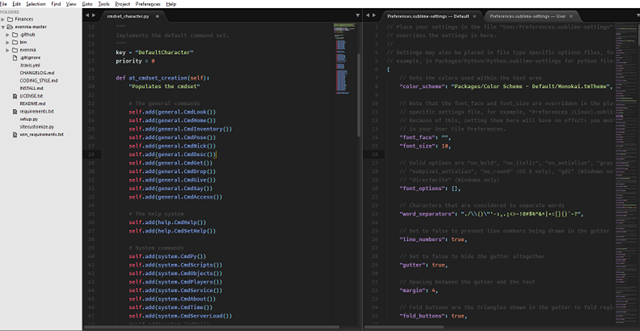
لا يمكن أن يحتوي Sublime Text على أكثر من عمودين فحسب ، بل يمكنه أيضًا إنشاء أجزاء رأسية لأولئك الذين يستخدمون شاشة رأسية.
10. استخدم لوحة الأوامر
الآن ، قد تشعر بالإرهاق من خلال جميع اختصارات لوحة المفاتيح وخيارات القائمة المختلفة. بالإضافة إلى ذلك ، فإن التبديل إلى الماوس فقط لتحديد خيارات القائمة هو مضيعة كبيرة للوقت وقاتل إنتاجي كبير.
لذا إذا ابتعدت عن هذه المقالة بعد أن تعلمت شيئًا واحدًا فقط ، فليكن هذا: تعلم كيفية استخدام لوحة أوامر نص Sublime!
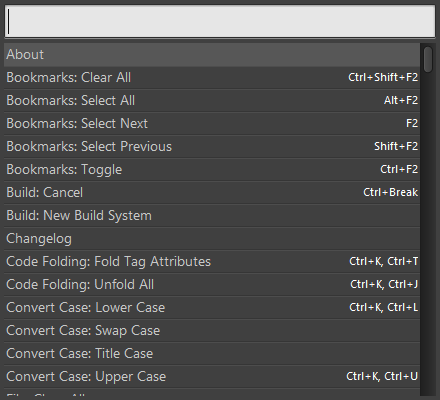
لإظهار لوحة القيادة:
- Ctrl + Shift + P (Windows و Linux)
- Cmd + Shift + P (Mac)
ومع لوحة الأوامر ، يمكنك تنفيذ أي أمر متوفر تقريبًا للنص Sublime فقط عن طريق كتابته: تغيير خيارات العرض ، وفتح الإشارات المرجعية ، وتبديل الملفات ، وما إلى ذلك. وإذا كان لديك مكونات إضافية ، فيمكنها تثبيت أوامر لوحة ألوان جديدة أيضًا.
11. انقاذ على تركيز النافذة المفقودة
إذا كنت مثلي ، فاضغط على Ctrl + S (أو Cmd + S على Mac) مليار مرة في الدقيقة خوفًا من فقدان أعمالك الثمينة قيد التقدم. نعم ، من الجيد ارتداء اختصار الحفظ ، ومن الجيد أيضًا الاحتفاظ بنسخ احتياطية للبيانات بشكل منتظم 5 حقائق أساسية عن النسخ الاحتياطي يجب على كل مستخدم Windows معرفتهالا نتعب أبدًا لتذكيرك بعمل نسخ احتياطية والحفاظ على بياناتك آمنة. إذا كنت تتساءل عن عدد المرات التي يجب عليك نسخ ملفاتك احتياطيًا فيها ، وعدد مرات ذلك ، ومكانها ، فلدينا إجابات مباشرة. قراءة المزيد ، لكن إليك مشكلة آمنة.
باختصار ، في كل مرة تقوم فيها بالتبديل من Sublime Text إلى نافذة أخرى ، يمكن لـ Sublime Text حفظ جميع الملفات غير المحفوظة على الفور. قم بتمكينه عن طريق فتح تفضيلات المستخدم الخاصة بك وإضافة:
"save_on_focus_lost": صحيح
أو يمكنك تمكين هذه الميزة للغات معينة فقط عن طريق الذهاب إلى /Packages/User/ دليل فتح إعدادات sublime ملف للغة التي تريدها ، وإضافة نفس الإعداد هناك.
لماذا تستخدم نص سامية؟
يعد Sublime Text محرر النصوص المفضل لدي لسنوات ، ولا أرى أن هذا يتغير في أي وقت قريب.
ولكن أريد أن أعرف: لماذا تستخدم نص سوبلايم؟ هل تعرف أي نصائح أو حيل رائعة أخرى؟ إذا كنت لا تستخدم Sublime Text ، فلماذا لا وماذا تستخدم بدلاً من ذلك؟ واسمحوا لنا أن نعرف في التعليق أدناه!
بالطبع ، نص سامية ليس محرر النصوص الوحيد القابل للتطبيق، ولكن هناك العديد من الأسباب التي تجعلها واحدة من الأكثر شعبية ، وأكبرها أداءها السريع وأداءها ميزات إنتاجية مفيدة للغاية ، بما في ذلك مجموعة واسعة من اختصارات لوحة المفاتيح ، والتي قمنا بتجميعها في قائمة لك. استخدم موقعنا ورقة الغش اختصارات لوحة المفاتيح نص سامية ورقة الغش اختصارات لوحة المفاتيح نص Sublime 3قم بتسريع تحرير النص في Sublime Text 3 باستخدام ورقة الغش الخاصة باختصارات لوحة المفاتيح. قراءة المزيد لتسريع سير عملك أكثر.
جويل لي لديه بكالوريوس. في علوم الكمبيوتر وأكثر من ست سنوات من الخبرة في الكتابة المهنية. وهو رئيس تحرير MakeUseOf.


